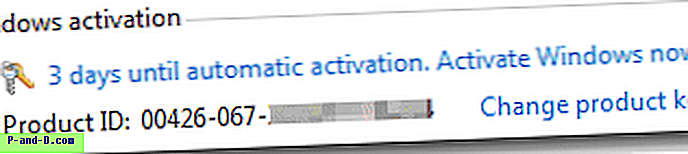Windows 10 -kehittäjien päivitys poistaa ”Avaa komentokehote täällä” -valikkokohdan ja korvaa sen ”Avaa PowerShell-ikkuna täällä”. Microsoft on tehnyt PowerShellistä tosiasiallisen komentokuorena pyrkiessään tarjoamaan parhaat komentorivikokemukset etusijalle kaikille virrankäyttäjille.
Saatat myös olla tietoinen siitä, että koska esikatselukuva on rakennettu 14971, Win + X-valikon (valikko, joka tulee näkyviin, kun napsautat Käynnistä-painiketta hiiren kakkospainikkeella) ”Command Prompt” ja “Command Prompt (Admin)” -merkinnät korvattiin PowerShell-linkillä.
Lainaa Microsoft:
Se (PowerShell) korvaa komentokehotteen (alias “cmd.exe”) WIN + X-valikossa, File Explorerin Tiedosto-valikossa ja kontekstivalikossa, joka tulee näkyviin, kun siirrät hiiren kakkospainikkeella tyhjää tilaa File Explorerissa. "Cmd" (tai "powershell") kirjoittaminen File Explorerin osoitepalkkiin on nopea tapa käynnistää komentokuori kyseiseen sijaintiin. Niille, jotka haluavat käyttää komentokehotetta, voit poistaa WIN + X -muutoksen avaamalla Asetukset> Mukauttaminen> Tehtäväpalkki ja kääntämällä valikossa Korvaa komentokehote Windows PowerShellillä, kun napsautin hiiren oikealla painikkeella Käynnistä-painiketta tai painan Windows-painiketta. näppäin + X ”-” Pois ”.
Lisätietoja on 14971 Preview Build -ilmoitusviestissä.
Vaikka pystyt suorittamaan vanhoja komentoja PowerShell-ikkunassa, sinun on käytettävä ”.exe” -liitettä ajaessasi tiettyjä komentoja. Esimerkiksi “SC” -komennon suorittaminen PowerShell-ikkunassa antaa erilaisia tuloksia kuin mitä saat, kun suoritat samaa komentoa tavallisesta komentokehotekuoresta.
”SC” ymmärretään ”Set-Content” PowerShell -mdlettin aliaksena. Joten hallita palveluita käyttämällä SC (SC.EXE) -komentoa PowerShell-ikkunassa, sinun on kirjoitettava tiedostopääte - .EXE. Kun taas säännöllinen komentokehote (CMD.exe) -kuori tietää, että SC ei ole muuta kuin SC.EXE, olettaen, että polulla ei ole samannimistä tiedostoa ja .COM-laajennus.
Lisää komentokehote kontekstivalikkoon
Jos pidät vanhasta komentokehotteesta (cmd.exe), voit lisätä perinteisen ”Avaa komentoikkuna täällä” -vaihtoehdon takaisin tiedostojärjestelmän kansioiden ja asemien pikavalikkoon Rekisterieditorin avulla.
Kopioi seuraavat rivit Muistioon ja tallenna se .REG-laajennuksella, esimerkiksi cmdhere.reg. Kaksoisnapsauta tiedostoa ottaaksesi rekisteriasetukset käyttöön.
Windows Registry Editor Version 5.00 [HKEY_CLASSES_ROOT\Directory\shell\cmdprompt] @="@shell32.dll, -8506" "NoWorkingDirectory"="" [HKEY_CLASSES_ROOT\Directory\shell\cmdprompt\command] @="cmd.exe /s /k pushd \"%V\"" [HKEY_CLASSES_ROOT\Directory\Background\shell\cmdprompt] @="@shell32.dll, -8506" "NoWorkingDirectory"="" [HKEY_CLASSES_ROOT\Directory\Background\shell\cmdprompt\command] @="cmd.exe /s /k pushd \"%V\"" [HKEY_CLASSES_ROOT\Drive\shell\cmdprompt] @="@shell32.dll, -8506" "NoWorkingDirectory"="" [HKEY_CLASSES_ROOT\Drive\shell\cmdprompt\command] @="cmd.exe /s /k pushd \"%V\"" Voit myös ladata REG-tiedoston.
Lataa cmd-here-windows-10.zip
Tämä lisää ”Avaa komentoikkuna täällä” -vaihtoehdon kansioiden ja asemien hiiren kakkospainikkeella -valikkoon. Napsauttamalla sitä avataan komentokehote-ikkuna nykyisellä asemalla tai hakemistopolulla.